Ja esat tikko pārcēlies uz Linux no Windows 10mašīna, tas prasīs zināmu laiku, lai pierastu pie tā, kā viss darbojas. Lielisks veids, kā pierast pie Linux platformas, ir panākt, lai Linux izskatās kā Windows 10. Linux darbvirsmas vides pielāgošana prasa daudz darba, it īpaši, ja vēlaties tādu, kas ļoti līdzinās Microsoft Windows 10. Vienīgā vissvarīgākā tās sastāvdaļa ir GTK tēma, kas ir atbildīga par to, kā programmas, lietotāja saskarnes, logu pārvaldnieka virsrakstjoslas utt. Izskatās uz jūsu Linux darbvirsmas. Laba tēma ir tāla, un motīvu maiņa var padarīt jūsu operētājsistēmu radikāli atšķirīgu.
SPOILER BRĪDINĀJUMS: Ritiniet uz leju un skatieties video pamācību šī raksta beigās.
Windows 10 GTK motīvi
Ir daudz dažādu Windows 10 tēmuLinux platformu, jo daudziem cilvēkiem ir tendence pārslēgties no Windows uz Linux un viņi vēlas saglabāt pazīstamu izskatu. Vislabākās un pilnīgākās Windows 10 motīvi operētājsistēmai Linux ir izstrādāti Bumeranga projektā.

Bumerangam nav tikai viena Windows 10 tēma,tam ir trīs. Lai instalētu šos motīvus, ir jāinstalē pakotne “git”. Atrodiet paketi “git”, atverot Gnome programmatūras lietotni / programmatūras centru, meklējiet “git” un instalējiet to. Alternatīvi, atveriet termināli un meklējiet GIT, izmantojot Linux izplatīšanas pakotņu pārvaldnieku. Pēc tam izvēlieties vienu no trim zemāk esošajām tēmām un ātri satveriet šo tēmu.
Windows 10 gaisma
git clone https://github.com/B00merang-Project/Windows-10.git
Pēc motīva lejupielādes instalējiet to sistēmas direktorijā ar:
sudo mv Windows-10 /usr/share/themes/
Alternatīvi instalējiet to vienam lietotājam.
mkdir ~/.themes mv Windows-10 ~/.themes
Windows 10 tumšs
git clone https://github.com/B00merang-Project/Windows-10-Dark.git sudo mv Windows-10-Dark /usr/share/themes
vai
mkdir ~/.themes mv Windows-10-Dark ~/.themes
Windows 10 Universal
git clone https://github.com/B00merang-Project/Windows-10-Metro.git sudo mv Windows-10-Metro /usr/share/themes/
vai
mkdir ~/.themes mv Windows-10-Metro ~/.themes
Iestatot šīs tēmas uz Linux darbvirsmas, tas notiksjābūt atšķirīgam atkarībā no darbvirsmas vides. Pašlaik visām trim Boomerang Windows 10 Linux tēmām ir oficiāls darbvirsmas vides atbalsts Xfce4, Cinnamon, Gnome Shell, Openbox, Fluxbox, LXDE, MATE un Qt balstītai KDE Plasma 5.
Ikonu iestatīšana
Pēc satveršanas vienā no trim Windows 10 motīviemnākamais solis operētājsistēmā Linux ir ikonas motīva instalēšana sistēmā. Līdzīgi kā GTK motīvi, Windows 10 ikonas tēma atrodas Github, un, lai to lejupielādētu, jums būs nepieciešams atvērts termināla logs.
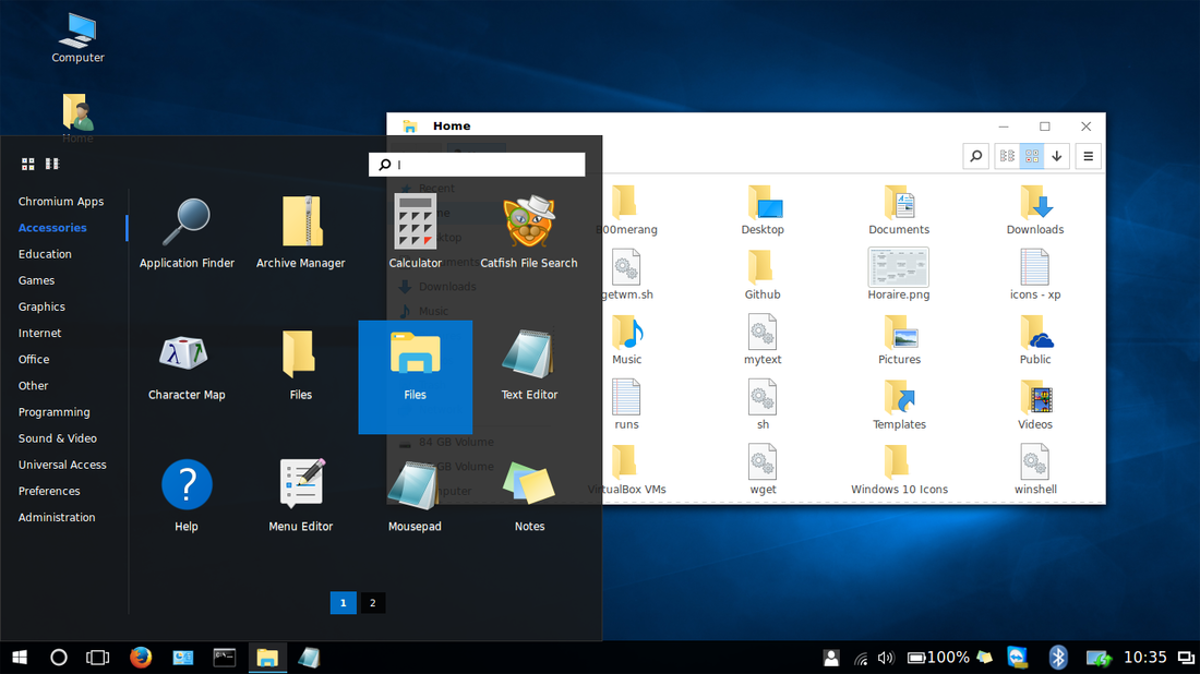
Vispirms paņemiet jaunāko ikonas motīva versiju tieši no izstrādātāja lapas ar:
wget https://github.com/Elbullazul/Windows-10/releases/download/v0.9.6/Windows.10.Icons.v0.4.1.zip
Atšķirībā no citām tēmām nav “git klona”opcija, tāpēc tiek izmantots wget. Pēc ikonu satveršanas nākamais solis ir visu izsaiņot. Tas tiek darīts ar komandu unzip. Ja jūsu Linux izplatīšana neatbalsta pakotnes pakotni vai arī rodas problēmas, izmantojot komandu, izmantojiet failu pārvaldnieku, lai to izvilktu.
unzip Windows.10.Icons.v0.4.1.zip
Kad viss tiek iegūts, instalējiettēma. Tāpat kā GTK motīvu, Windows ikonas motīvu var instalēt sistēmas līmenī vai katram lietotājam atsevišķi. Lai instalētu visu sistēmu, pārvietojiet iegūto ikonu mapi no tās lejupielādes vietas uz / usr / share / ikonas /. Atsevišķiem lietotājiem pārvietojiet tos uz ~ / .icons.
Piezīme: jums, iespējams, būs jāizveido ~ / .icons
sudo mv Windows.10.Icons.v04.1 /usr/share/icons
vai
mkdir ~/.icons mv Windows.10.Icons.v04.1 ~/.icons
Iestatīt fona attēlu
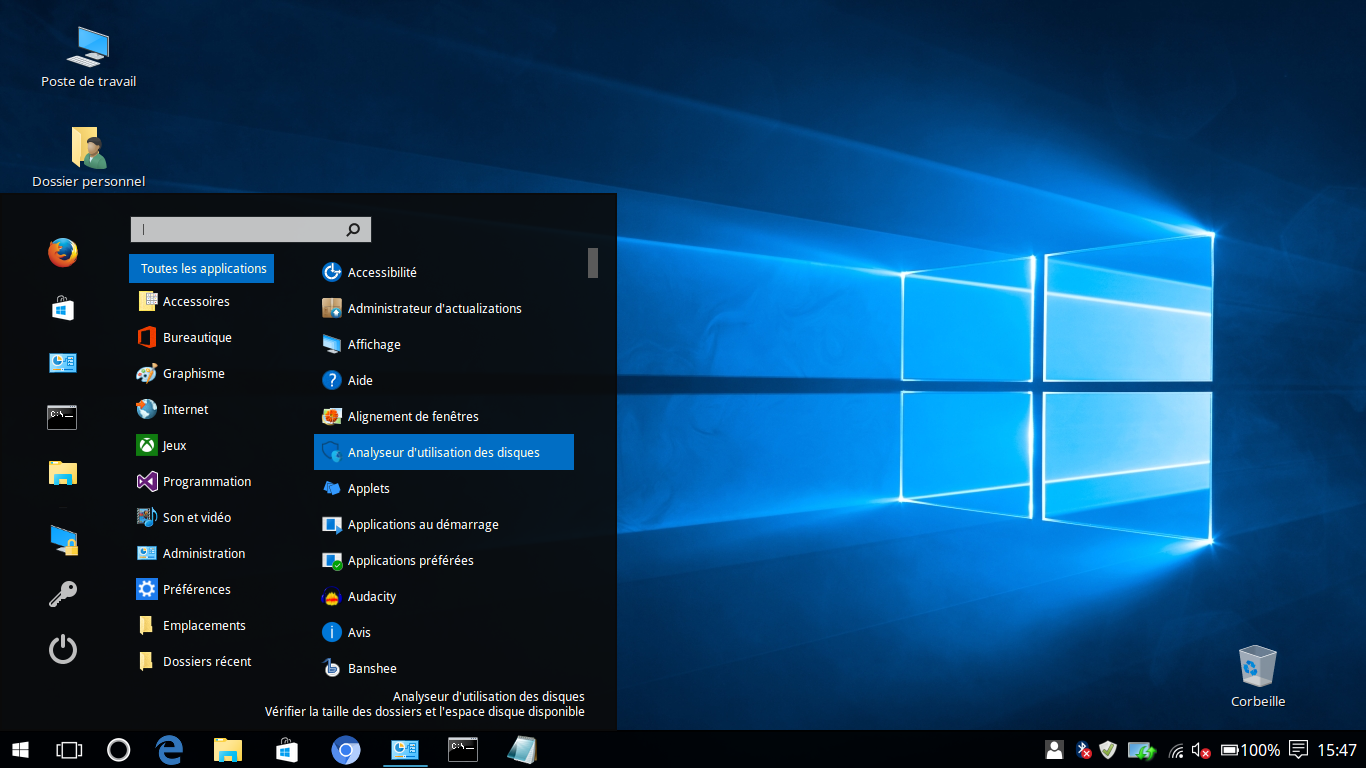
Windows 10 līdzīga Linux darbvirsma nav pabeigtabez slavenās Windows 10 Hero tapetes. Par laimi Windows 10 GTK tēmai ir tieši tas pats Windows 10 fona attēls. Lai to lietotu, tas vispirms jāpārvieto no motīvu direktorijas / usr / share / themes /, uz ~ / Attēli katalogs /mājas/.
Vispirms izmantojiet komandu CD, lai ievadītu motīvu direktoriju.
cd /usr/share/themes/Windows*
Kad esat tur, izmantojiet komandu LS, lai atklātu visus failus motīvu direktorijā.
ls
Atrodiet fona faila nosaukumu un izmantojiet komandu CP, lai kopētu to uz attēliem.
cp wallpaper.jpg ~/Pictures
Alternatīvi pārvietojiet fonu no motīvu direktorijas pilnībā ar komandu mv.
mv wallpaper.jpg ~/Pictures
Kad fona attēls atrodas pareizajā vietā, jūtietiesto var iestatīt, izmantojot darbvirsmas vidi. Vai nezināt, kā nomainīt fonu? Skatiet mūsu ceļvežu sarakstu par “kā pielāgot” katrai Linux darbvirsmas videi, kas atbalsta Windows 10 motīvu.
- Kanēlis
- Rūķu čaula
- LXDE
- Mate
- Budgie
- XFCE4
Citas Windows 10 modifikācijas
Pēc motīva un ikonu instalēšanas visslielākoties vajadzētu izskatīties kā Windows 10 (ja varat nepamanīt acīmredzamās atšķirības starp Linux un Windows). Apsveriet arī tāda meklēšanas rīka instalēšanu kā Synapse, Catfish vai Albert, lai atdarinātu jaudīgo meklēšanu, kas tiek piedāvāta operētājsistēmā Windows 10.
Ņemiet vērā, ka pašlaik nav iespējas tieši integrēt kādu no šīm lietotnēm jebkuras Linux darbvirsmas vides uzdevumjoslā. To var atrisināt, pievienojot paneļa lietotnei saīsni.
Pārveidošanas pakete
Šajā rokasgrāmatā izmantotās tēmas ir ņemtas no akopējais Windows 10 pārveidošanas komplekts. Ja vēlaties, lai jūsu Linux darbvirsma izskatās vēl Windows, piemēram, dodieties uz šo lapu šeit, ritiniet uz leju un izlasiet instrukcijas šajā lapā. Šeit tiek pārdomāts, kā pēc iespējas labāk izmantot tēmas.













Komentāri